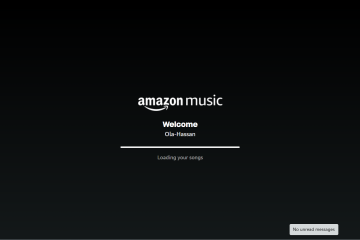Verificar o uso da CPU ajuda você a entender por que seu PC fica lento ou por que um aplicativo não responde. O Windows 10 oferece várias ferramentas integradas que mostram atividades em tempo real, carga por núcleo e processos em segundo plano que podem sobrecarregar demais a CPU.
Este guia mostra as maneiras mais rápidas de verificar o uso da CPU e fornece ferramentas mais detalhadas para monitoramento avançado.
1) Verifique o uso da CPU com o Gerenciador de Tarefas
Pressione Ctrl + Shift + Esc e selecione Mais detalhes se a visualização compacta aparecer. Em seguida, escolha a guia Desempenho. Aqui, você pode ver a porcentagem da CPU ao vivo, a velocidade do clock, a contagem de núcleos e o histórico de utilização.
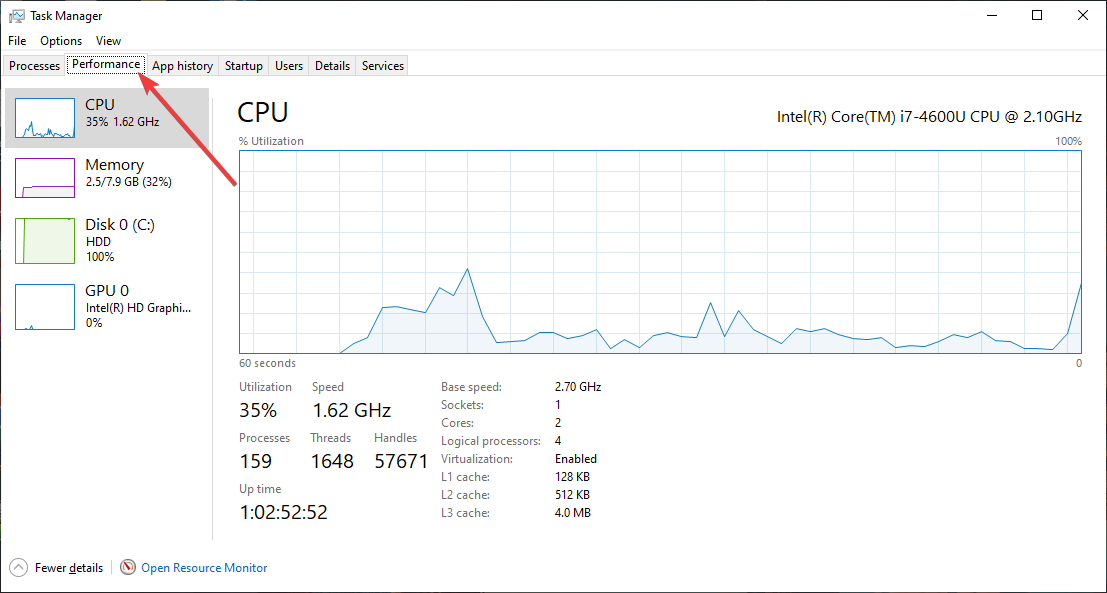
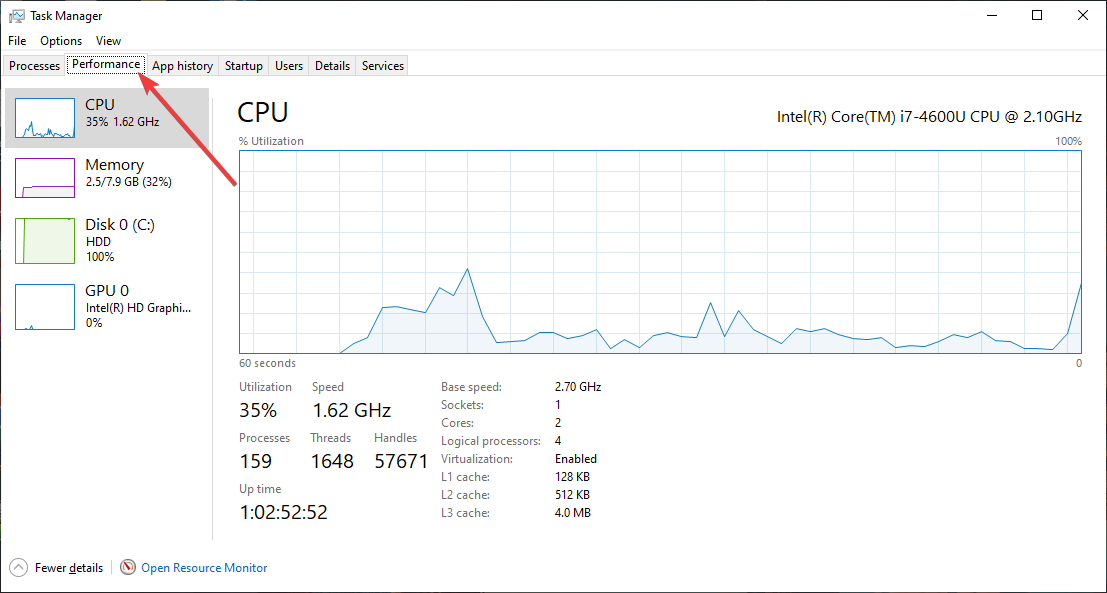
Para ver o uso da CPU por aplicativo, clique na guia Processos na parte superior e clique no cabeçalho da coluna CPU para classificar pelo uso mais alto. Agora você pode procurar aplicativos ou serviços em execução acima dos níveis normais.
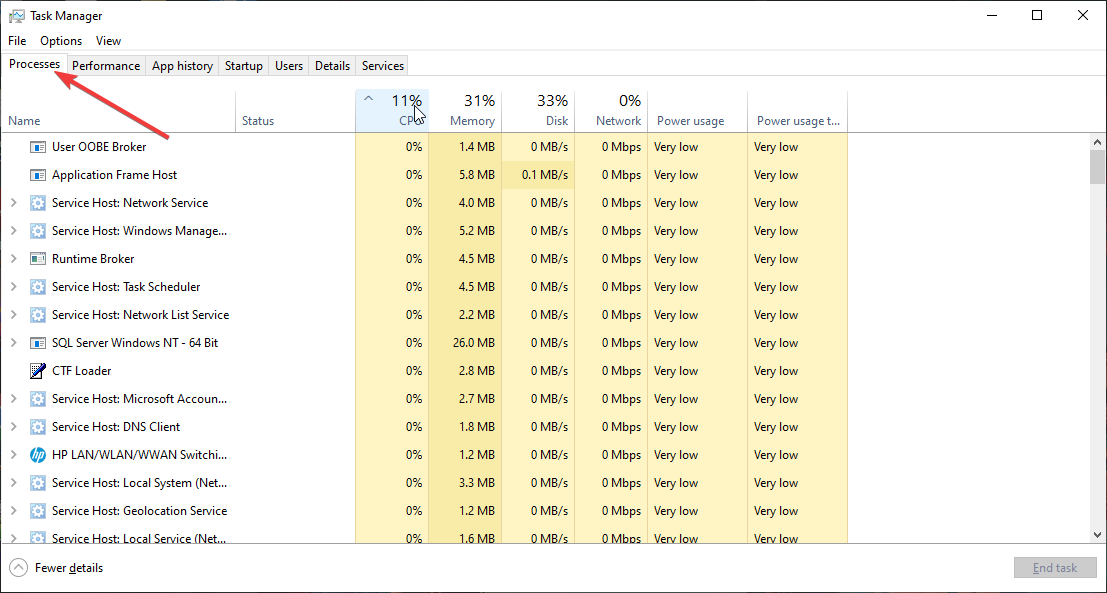
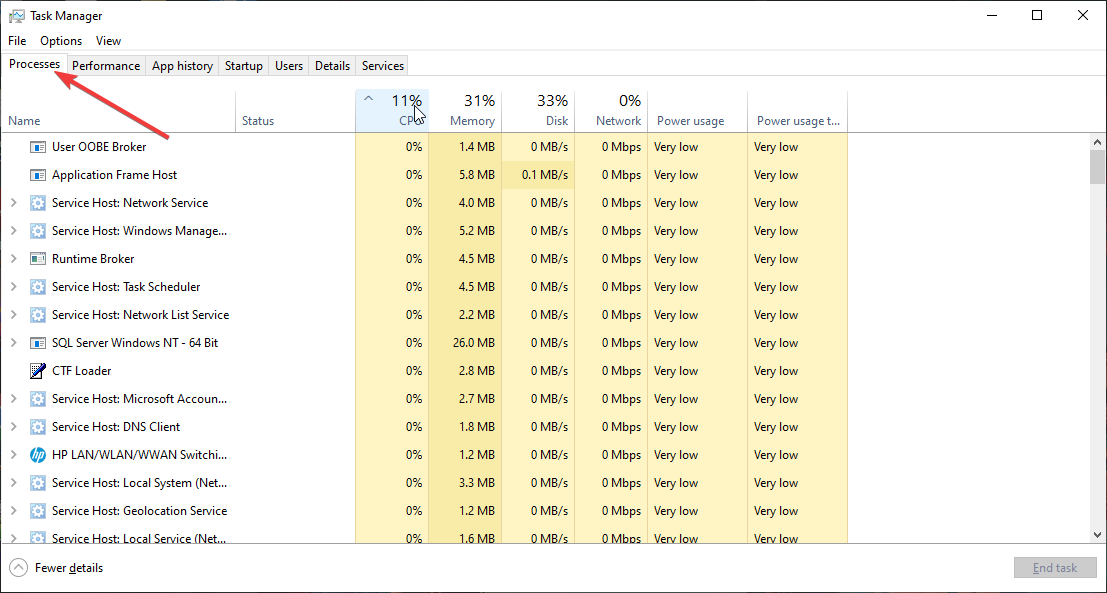
Por último, você pode mudar para uma visualização de processador lógico (por núcleo) para ver se o uso se espalha uniformemente pela CPU. Basta clicar com o botão direito no gráfico da CPU e selecionar Alterar gráfico para > Processadores lógicos. A partir daqui, observe se os núcleos ficam no máximo enquanto outros ficam ociosos.


2) Veja o uso da CPU com a Barra de Jogos do Windows 10
A Barra de Jogos exibe uma pequena sobreposição que mostra o uso da CPU mesmo quando os aplicativos são executados em tela inteira. Para usar isso, pressione Windows + G e selecione Desempenho no painel de widgets. Agora, ative o monitoramento da CPU.
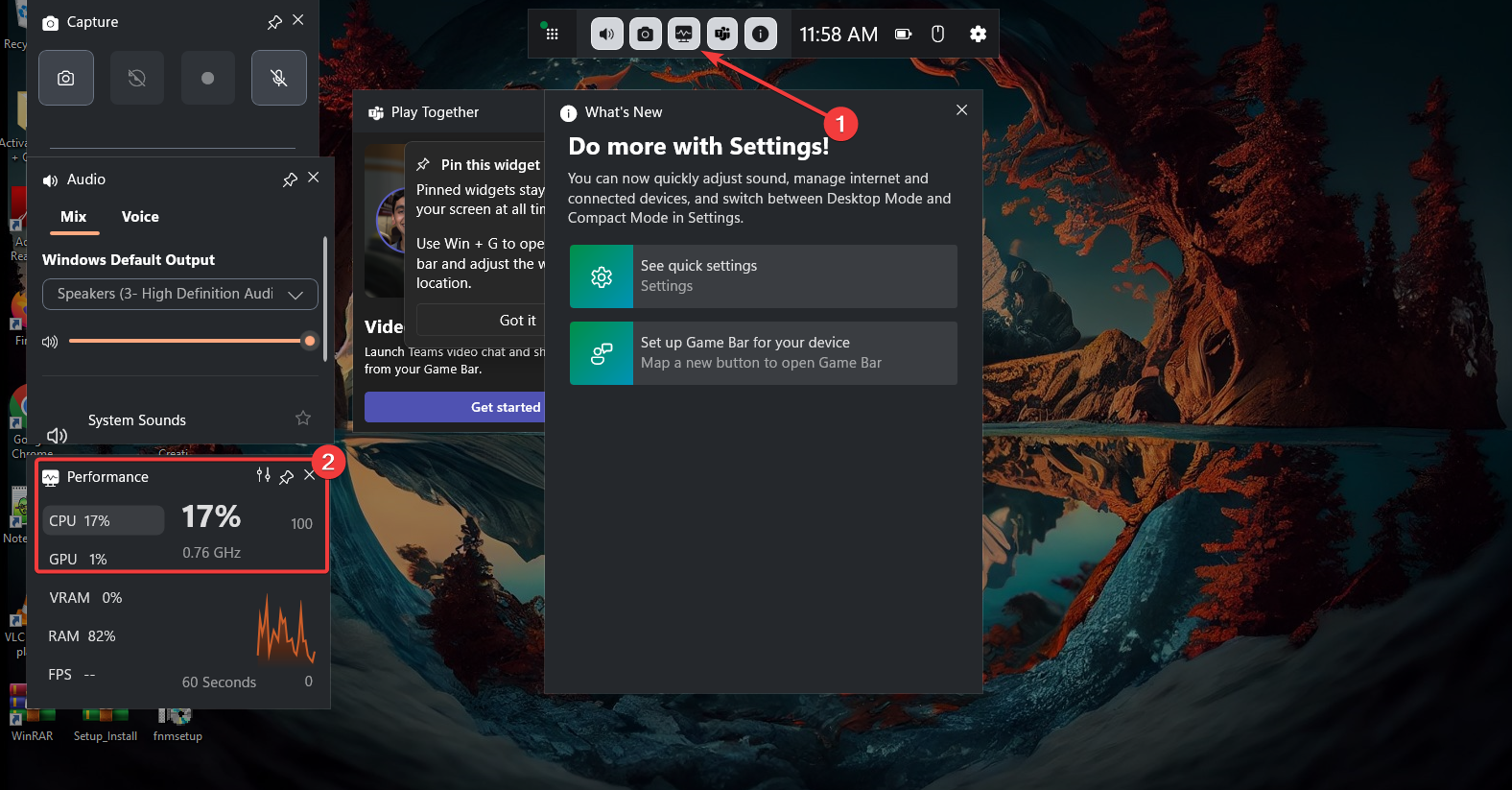
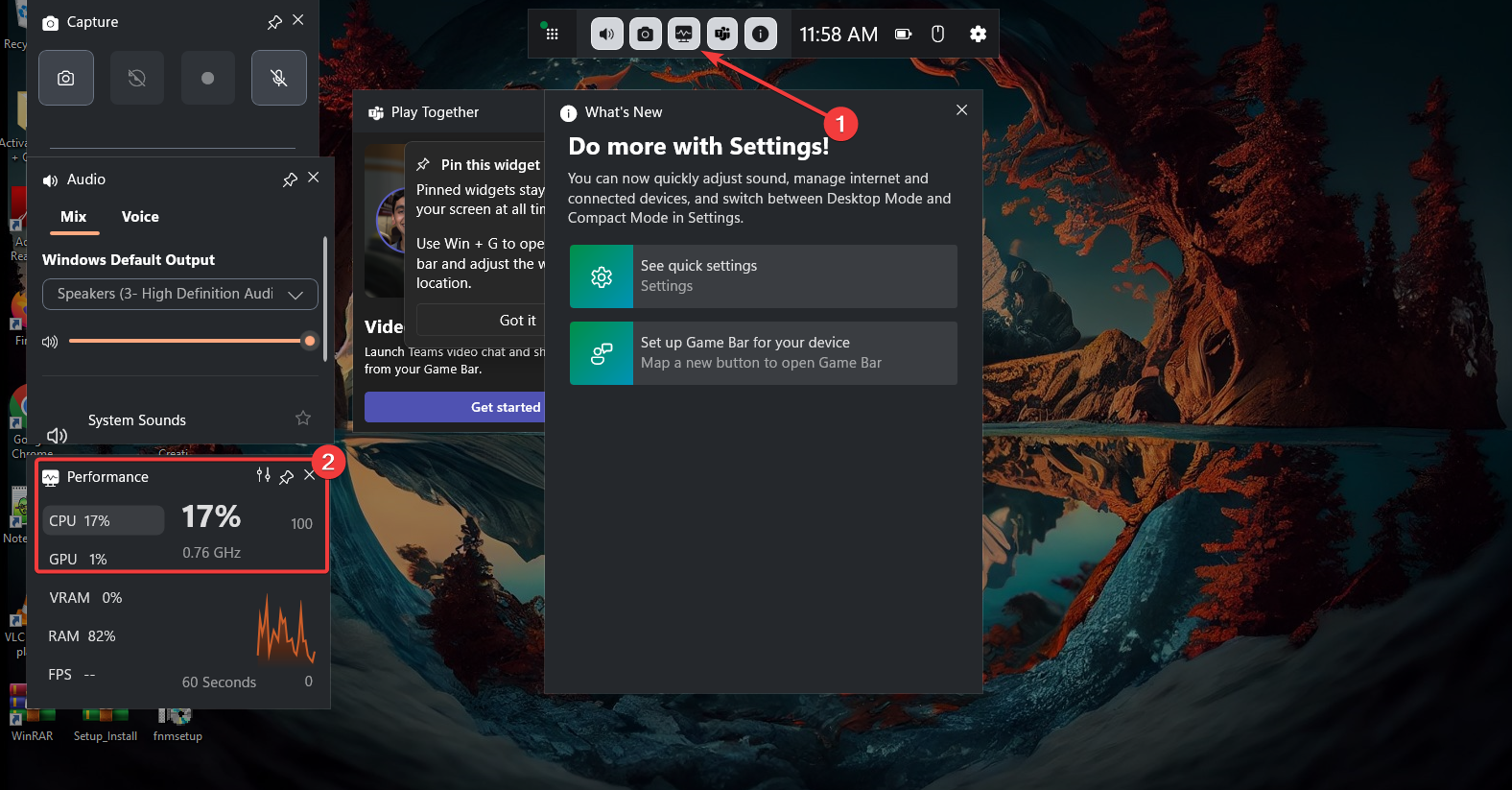
Por último, clique no ícone Fixar para fixar o widget para rastreamento em tempo real
3) Use o Resource Monitor para obter insights mais profundos da CPU
O Resource Monitor mostra o comportamento da CPU em nível de processo, serviço e thread. É mais detalhado que o Gerenciador de Tarefas.
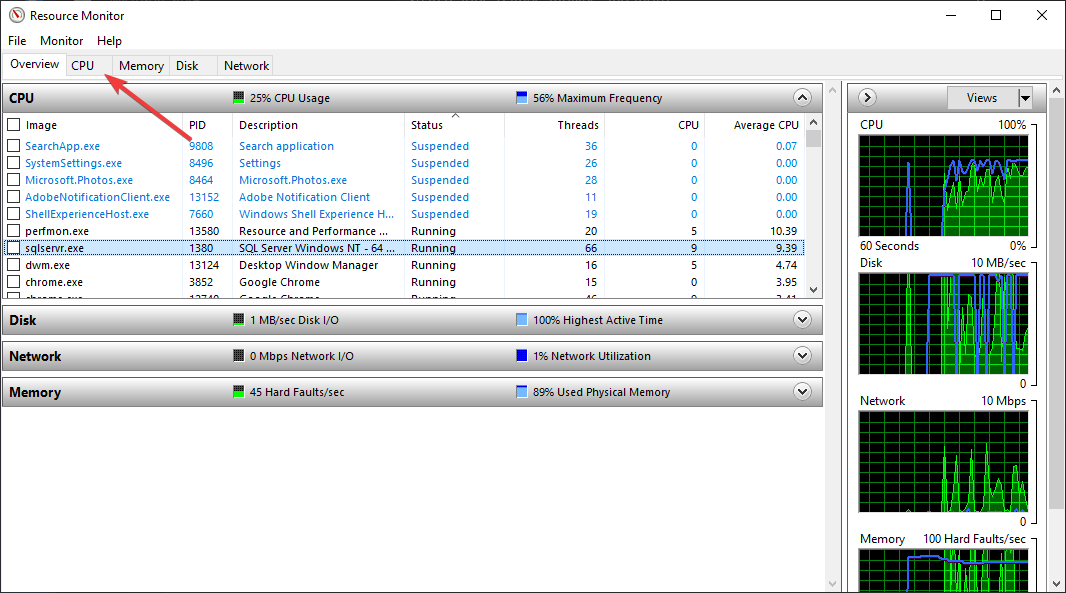
Para iniciar o Monitor de Recursos, pressione a tecla Windows e digite Monitor de Recursos. Em seguida, selecione CPU para visualizar processos e threads ativos. A partir daqui, agora você pode expandir cada processo para mostrar serviços, identificadores e threads. Isso ajuda você a entender por que um processo atinge a CPU.
4) Monitore o uso da CPU com o Monitor de desempenho
O Monitor de desempenho rastreia as métricas da CPU a longo prazo. É ideal para diagnosticar problemas que acontecem de forma imprevisível.
Para iniciar a ferramenta Performance Monitor, pressione a tecla Windows + R para abrir executar, digite perfmon e pressione Enter. Em seguida, clique no botão + e adicione contadores como Tempo do Processador, Tempo de Interrupção e % de Tempo Privilegiado. Por fim, clique em OK quando terminar.
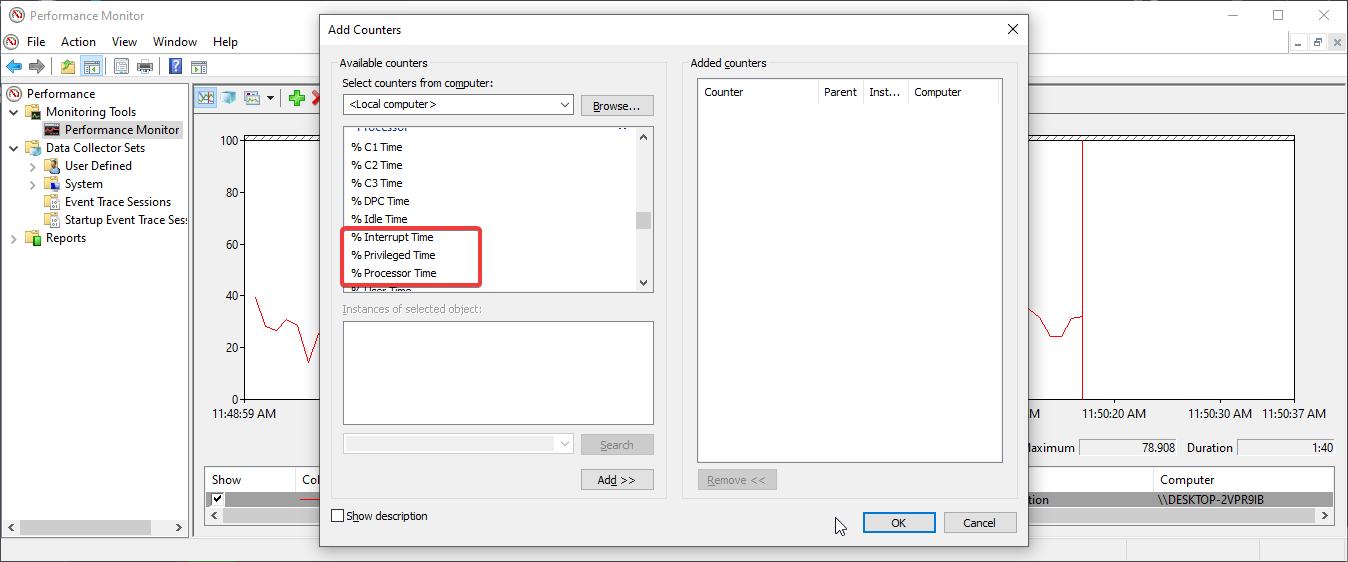
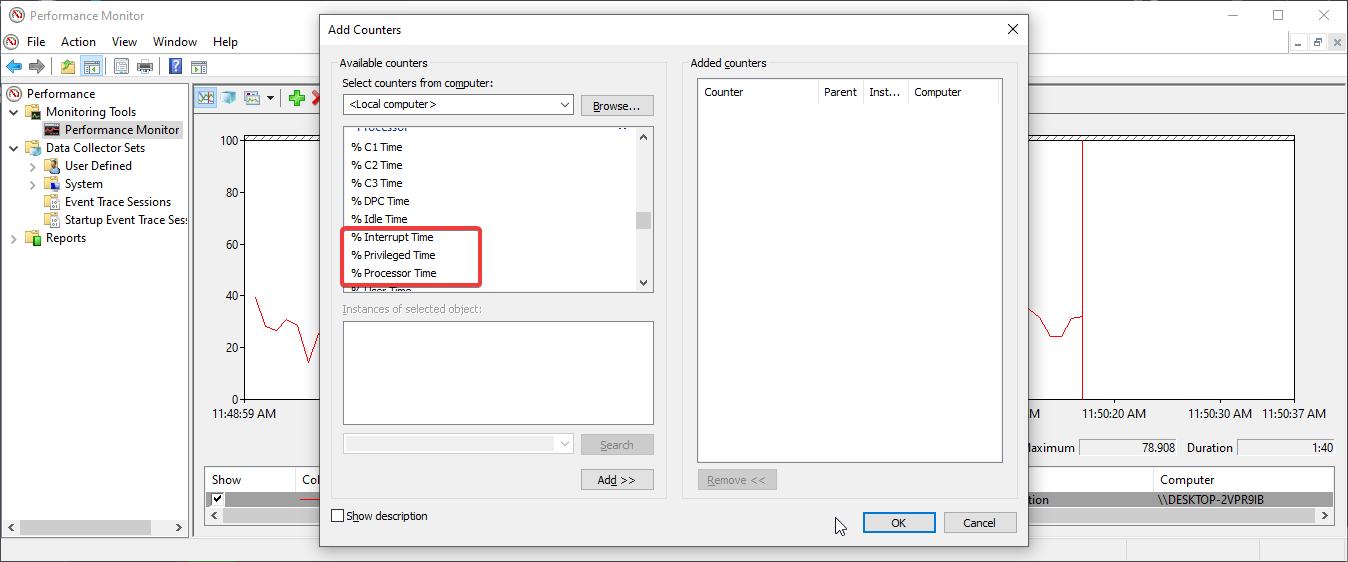
Dica profissional: crie um conjunto de coletores de dados para registro. Abra Conjuntos de Coletores de Dados > Definidos pelo Usuário, crie um novo conjunto, adicione contadores de CPU e salve o log para rastrear tendências de uso.
5) Verifique o uso da CPU via linha de comando
Pressione a tecla Windows, digite powershell e selecione a opção Windows PowerShell. Em seguida, copie e cole o comando abaixo e pressione Enter
Get-Counter’\Processor(_Total)\% Processor Time’
Você também pode usar o comando WMIC para verificações simples de uso no prompt de comando. Basta pesquisar cmd em Iniciar, selecionar Prompt de Comando e executar o comando abaixo:
wmic cpu get loadpercentage
Ferramentas de terceiros oferecem recursos como monitoramento de temperatura por núcleo, sobreposições no jogo e gráficos históricos que faltam às ferramentas do Windows.
As opções comuns incluem HWInfo, MSI Afterburner e Open Hardware Monitor. Essas ferramentas fornecem informações mais profundas sobre o comportamento real da sua CPU sob carga.
7) Entenda as leituras de uso da CPU
Saber o que os números significam ajuda a interpretar picos, intervalos de carga normais e possíveis problemas.
Uso normal versus alto da CPU
A navegação leve permanece em torno de 5–20%. Tarefas pesadas, como exportação de vídeo ou jogos, podem atingir de 60 a 100% temporariamente.
O que significam os picos temporários
Picos curtos ocorrem quando aplicativos são iniciados, carregam páginas da Web ou verificam arquivos. Eles são normais, a menos que sejam constantes.
Quando CPU alta sustentada aponta para um problema
Se o uso permanecer acima de 80-90% durante cargas de trabalho leves, você pode ter um processo travado, verificação em segundo plano ou problema de driver.
8) Solucionar problemas de alto uso da CPU
Fechar aplicativos pesados em segundo plano Verificar se há malware ou tarefas desconhecidas Atualizar drivers e componentes do Windows Interromper programas de inicialização problemáticos
Perguntas frequentes
Por que minha CPU está em 100%? Um aplicativo pesado, um processo travado ou uma verificação de malware podem causar alto uso contínuo.
Posso monitorar a temperatura da CPU no Windows 10? O Windows não inclui uma ferramenta de temperatura, mas monitores de terceiros podem mostrar dados térmicos.
O uso da CPU pode causar congelamentos do sistema? Sim. Quando o uso permanece em 100%, os aplicativos competem pelo tempo de CPU e ficam mais lentos.
Como registrar o uso da CPU ao longo do tempo? Use os conjuntos de coletores de dados do Monitor de desempenho para gerar registros de uso de longo prazo.
Resumo
O Gerenciador de tarefas oferece a maneira mais rápida de visualizar o uso da CPU. Se você precisar de informações mais detalhadas, ferramentas como o Resource Monitor e o Performance Monitor mostram atividades em tempo real, comportamento por núcleo e tendências de longo prazo. A Barra de Jogo ajuda na execução de aplicativos em tela cheia.
Conclusão
O Windows 10 oferece várias maneiras confiáveis de monitorar o uso da CPU. Comece com o Gerenciador de Tarefas para verificações rápidas e, em seguida, use o Monitor de Recursos ou o Monitor de Desempenho para solucionar picos intensos ou lentidão contínua. Com essas ferramentas, você pode identificar problemas com mais rapidez e manter seu sistema funcionando perfeitamente.